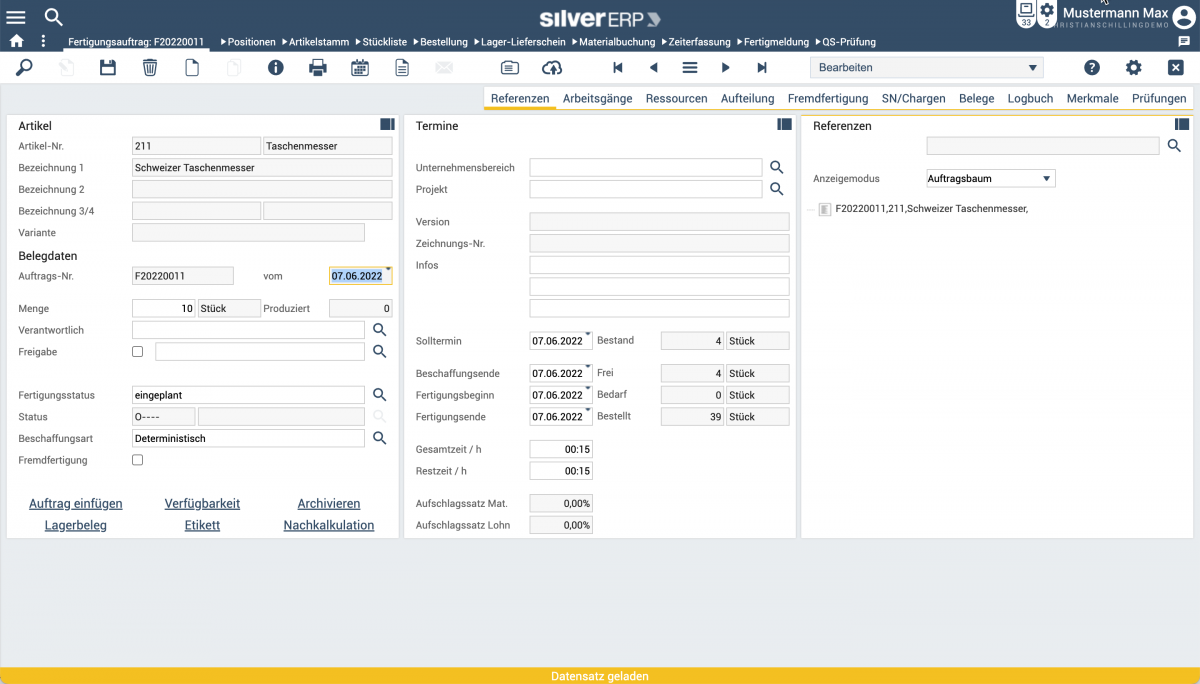Fertigungsauftrag anlegen
Fertigung » Erste Schritte » Fertigungsaufträge
Fertigungsaufträge werden angelegt und bearbeitet mit dem Dialog Fertigung » Fertigungsaufträge. Fertigungsaufträge basieren auf freigegebenen Stücklisten. Die einzelnen Elemente eines Fertigungsauftrags werden nachfolgend beschrieben.
| Element | Beschreibung |
|---|---|
| Artikel | Ausgewählte Stückliste für den Artikel, der produziert werden soll. |
| Belegdaten | Allgemeine Informationen des Auftrags, wie die Belegnummer und das Belegdatum, und insbesondere die offene und produzierte Menge, sowie dem Fertigungsstatus. Hinweis: Erst ab dem Fertigungsstatus "eingeplant" erzeugt der Auftrag Bedarfe, die u.a. Bestellvorschläge im Bestellwesen auslösen. |
| Termine | Auf der Karte Termine werden u.a. die errechneten Termine (Beschaffungsende, Fertigungsbeginn, Fertigungsende) dargestellt, die sich aus den Off-Set-Einstellungen im Firmenstamm und den hinterlegten Zeiten der Arbeitsschritte aus der Stückliste ergeben. |
| Referenzen | Die Karte Referenzen zeigt den mit dem Produktionsauftrag verknüpften Kundenauftrag an. |
| Arbeitsgänge | Die Karte Arbeitsgänge zeigt eine Liste der Arbeitsgänge, die für diesen Fertigungsauftrag spezifiziert wurden. Wenn über BDE / Produktion Zeiten und Mengen erfasst werden, kann über diese Karte der Fortschritt des Auftrags überwacht werden. |
| Ressourcen | Die Ressourcen eines Fertigungsauftrags können bestimmte Mitarbeiter oder Maschinen sein. Wenn Sie diese von Anfang an im Auftrag angeben möchten, können Sie Ressourcen verwenden. Wenn Sie die Fertigungsplanung verwenden, können Sie die Aufträge den entsprechenden Ressourcen zuordnen. |
| Aufteilung | Um die jeweilige Menge von Variantenartikeln eines Fertigungsauftrags zu bestimmen, verwenden Sie die Gruppe "Aufteilung". |
| Fremdfertigung | Handelt es sich um eine Stückliste für die Fremdfertigung werden sowohl der Fremdfertiger wie auch der Lagerort des Fremdfertigers an dieser Stelle eingetragen. |
| SN/Chargen | Handelt es sich um einen Chargenartikel, so werden im Register "Chargen/SN" die Seriennummern und Chargen der zu produzierenden / der produzierten Artikel und ggf. der verwendeten Komponenten aufgeführt. |
| Belege | Im Register "Belege" werden zugehörige Belege aufgeführt, wie z.B. ein Kundenauftrag. |
| Logbuch | Das Logbuch kann verwendet werden, um weitere Informationen zum Vorgang zu erfassen und zu dokumentieren. |
| Merkmale | Mit Merkmalen kann man eine weitere Ebene zur Klassifizierung einrichten, die flexibel vom Anwender gestaltet werden kann. Weitere Informationen zu Merkmalen finden Sie unter https://wiki.silvererp.com/index.php/Merkmale. |
| Prüfungen | Die SilverERP QS-Management Werkzeuge bieten eine umfassende Lösung für die Qualitätssicherung in der Produktion und im Wareneingang. Wenn die Stückliste einen Prüfplan enthält, wird dieser im Register "Prüfungen" angezeigt und auch ausgeführt. Wenn die Stückliste keinen Prüfplan enthält oder ein anderer Prüfplan zum Fertigungsauftrag hinzugefügt werden soll, kann dies mit der Schaltfläche "Plan hinzufügen" erfolgen. |
| Schaltflächen / Befehle | |
| Auftrag einfügen | Erlaubt die Einfügung des aktuellen Fertigungsauftrags in einen übergeordneten Fertigungsauftrag. |
| Lagerbeleg | Erstellt einen Lagerbeleg über den zu produzierenden Artikel in der Produktionsmenge inklusive der einzelnen Materialkomponenten des Auftrags. |
| Verfügbarkeit | Öffnet die Verfügbarkeitsprüfung zur Prüfung aktuell produzierbaren Menge anhand der im Lager verfügbaren Materialpositionen. |
| Etikett | Druckt ein PDF des Produktions-Etikett des Produktionsartikels. |
| Archivieren | Archiviert den Fertigungsauftrag. |
| Nachkalkulation | Die Kalkulation von Stücklisten (Vorkalkulation) und Fertigungsaufträgen (Nachkalkulation) unterstützt bei der Ermittlung von akkuraten Herstellungskosten und Verkaufspreisen. |
| Info-Knopf | |
| Offene Positionen reservieren | |
| Reservierungen stornieren | |
| Überkommissionierung stornieren | |
| Auftrag aus Baum löschen | |
| Pfadnavigation | |
| Positionen | |
| Artikelstamm | |
| Stückliste | |
| Bestellung | |
| Lager-Lieferschein | |
| Materialbuchung | |
| Zeiterfassung | |
| Fertigmeldung | |
| QS-Prüfung |